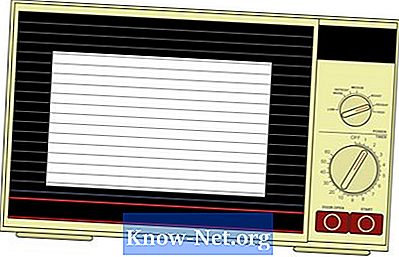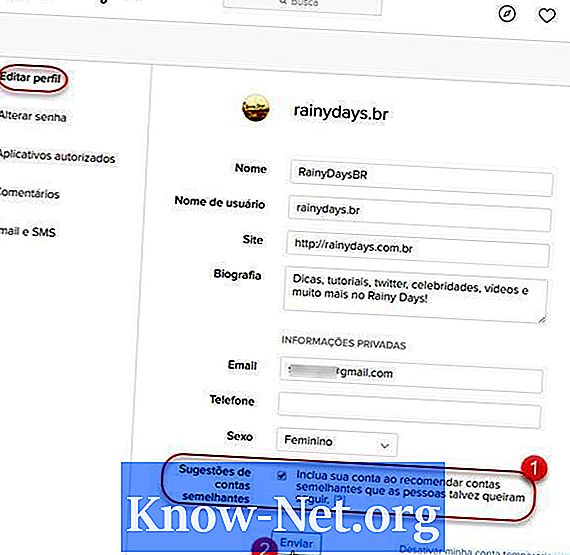Contente
O Adobe Photoshop pode ter uma grande variedade de usos, desde a criação de anúncios e folhetos até o retoque e restauração de fotografias. O aplicativo também funciona bem quando o assunto é a criação de pequenas imagens necessárias em um projeto, como um pequeno laço de cetim. Um laço pode ser necessário em propagandas, folhetos e sites na Internet, caso queira apresentar certificações ou outro uso específico. Qualquer que seja o caso, seguindo os passos abaixo você será capaz de criar um laço de cetim com facilidade.
Instruções
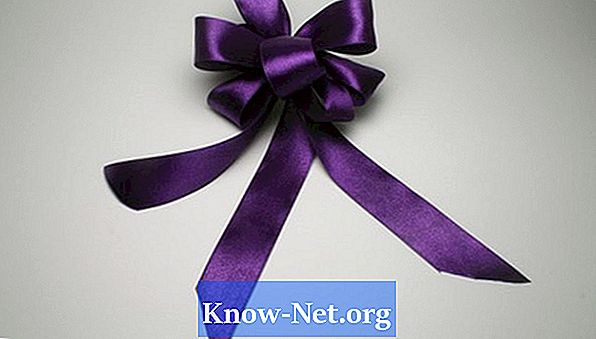
-
Abra o Photoshop, selecione "File" (arquivo) e clique em "New" (novo). Na caixa de diálogo que se abrir, escolha a largura e altura de pixels necessária para seu projeto. Defina a resolução como 72 se o objeto é para Internet, porém se deverá ser impresso, use, ao menos, 200. Defina o plano de fundo como "Transparent' (transparente) e clique em "OK".
-
Altere a cor do "Foreground" (primeiro plano) para aquela que você queira que seja do laço. Selecione a ferramenta "Custom Shape" (forma personalizada) na barra de ferramentas. Vá até as opções na parte superior e clique na seta para navegar dentre as formas pré-definidas no menu. Selecione a forma de laço. Agora arraste forma para dentro da área da tela.
-
Clique na aba "FX" na parte inferior do painel "Layers" (camadas) para acessar as "Blending Options" (opções de mistura). Selecione a opção geral "Blending Options".
-
Clique na opção "Bevel and Emboss" na caixa de diálogo que se abrirá. Clique também nas opções "Drop Shadow" e "Satin" (cetim). Ajuste as configurações de cada um como preferir, e então clique em "OK".
-
Clique em "Filters" (filtros) no menu e selecione "Blur" (borrão) e então "Gaussian Blur". Ajuste as configurações para suavizar seu laço na pré-visualização. Clique, então, em "OK". Salve seu arquivo como ".gif" ou ".png" para preservar a transparência. Você agora pode posicionar seu laço em qualquer plano de fundo que desejar.